
Verwenden Sie für blinde oder sehbehinderte Leser Alt-Text (der von Screenreadern gelesen wird), um Bilder zu beschreiben.
Alternativtext zu einem Bild in einer E-Mail hinzufügen
Führen Sie einen der folgenden Schritte aus:
Klicken Sie mit der rechten Maustaste auf das Bild und wählen Sie Alternativtext bearbeiten... aus.
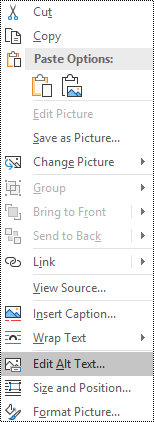
Wählen Sie das Bild aus. Wählen Sie Format > Alternativtext aus.

Der Bereich Alternativtext wird geöffnet.
Geben Sie eine detaillierte Beschreibung des Bildes für jemanden ein, der das Bild nicht sehen kann, und beschreiben Sie, warum das Bild für Ihre Nachricht wichtig ist.
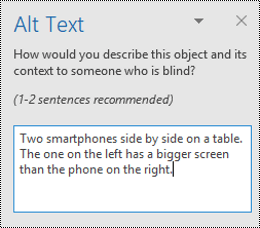
Da die Hilfstechnologie keine Wörter in Bildern liest, fügen Sie diesen Text in die Alternativtextbeschreibung ein, wenn Ihr Bild Text enthält.
Mehr wollen?
Laden Sie kostenlose, vorgefertigte Vorlagen herunter
Alles, was Sie wissen müssen, um effektiven Alt-Text zu schreiben
Sie sagen, ein Bild sagt mehr als tausend Worte. In E-Mails vermitteln Bilder alle möglichen Informationen – von nützlichen und informativen …
… bis lässig und witzig.
Um diese Informationen für Personen mit eingeschränktem oder keinem Sehvermögen verfügbar zu machen, erstellen Sie „Alternativtext", der dieselben Informationen in Worten vermittelt. Verwenden Sie Alt-Text, um zu beschreiben, was an dem Bild wichtig ist und welche Informationen es Ihrer Nachricht hinzufügt.
Um die alternative Textbeschreibung hinzuzufügen, wähle ich das Bild und dann Format aus
…dann wählen Sie Alt-Text .
Jetzt füge ich Text hinzu, um zu beschreiben, was an diesem Bild wichtig ist. Ich möchte meine Zoohandlungskunden über den Verkauf von Hundekostümen und Accessoires informieren, also füge ich einen Titel für mein Bild und einen beschreibenden Text über den Welpen mit der Fliege hinzu.
Dieses Bild ist etwas anders, da es Text enthält.
Hilfstechnologien können keine Wörter in einem Bild lesen …
Daher verwende ich Alt-Text, um das Bild zu beschreiben, und füge die Wörter des Zeichens in die Beschreibung ein.
Ich kann Alt-Text zu jeder Art von Bild hinzufügen, indem ich denselben Prozess verwende. Beispielsweise verwenden viele Menschen Firmenlogos in ihren E-Mails. Diese E-Mail enthält das Microsoft-Firmenlogo, und ich habe alternativen Text hinzugefügt, der es beschreibt.
Unabhängig von der Art des Bildes, das Sie in Ihre E-Mail einfügen, verwenden Sie Alt-Text, um zu erklären, was an dem Bild wichtig ist, und um jeden Text zu wiederholen, den das Bild enthält.
Und wenn das Bild komplex oder verwirrend ist, fügen Sie der E-Mail selbst etwas mehr Details über das Bild hinzu, um besser mit allen zu kommunizieren, die es erhalten.
Weitere Informationen zur Barrierefreiheit finden Sie unter aka.ms/OfficeAccessibility
No comments:
Post a Comment